Cara Download Notepad++ dan xampp server serta cara installasi
Cara Download Notepad++ dan xampp server serta cara installasi
Seorang developer dalam melakukan pekerjaan membutuhkan beberapa software pendukung untuk mempermudah dalam mengerjakan project yang sedang di kerjakan. Diantaranya adalah sebuah editor dalam hal ini kita akan gunakan notepad++(N++)
dan xampp server untuk menjalankan project dalam hal ini adalah website yang sedang di kerjakan, supaya website yang dibuat di komputer bisa di jalankan menggunakan web browser(mozilla, chrom, serta yang lainya).
Baca Juga Cara Membuat Website.Berikut kita akan uraikan tentang N++ dan xampp server serta cara instalasinya pada komputer/dekstop kita.
Notepad plus-plus, Download - Install N++
Notepad++(N++) adalah sebuah editor teks seperti layaknya notepad bawaan windows, kelebihan N++ adalah memiliki banyak plugin didalamnya, mudah digunakan untuk mengerjakan project web developer(koding), dan gratis. Untuk mendukung pekerjaan teman-teman dalam melakukan koding dan editing web, Silahkan download N++ di https://notepad-plus-plus.orgSaat mendownload harap teman-teman ingat tempat penyimpanan file download tersebut, supaya mudah menemukanya. Setelah selesai proses download, sekarang saatnya instal pada komputer teman-teman dengan langkah-langkah sebagai berikut:
Baca tentang Cara Membuat Blog Gratis di Blogspot.Double click pada icon N++ yang baru di download
→ Pilih bahasa yang akan di gunakan lalu klik "OK" → klik next → klik "I Agree" → tentukan tempat penyimpanan file instal(saya sarankan biarkan default) lanjutkan klik "Next" → checklish semua fitur lalu klik "Next" → Pada jendela berikutnya silahkan tentukan atau biarkan default tanpa ada yang di checklish dan klik "Instal".
Tunggu sampai proses instal selesai, jika sudah selesai akan muncul jendela baru klik "Finish", sekarang N++ siap digunakan.
Xampp Server, Download - Install xammp server
Xampp Server adalah perangkat lunak bebas, yang mendukung banyak sistem operasi, yang merupakan kompilasi dari beberapa program.Fungsinya adalah sebagai server yang berdiri sendiri (localhost), yang terdiri atas program Apache HTTP Server, MySQL database, dan penerjemah bahasa yang ditulis dengan bahasa pemrograman PHP dan Perl.
Nama XAMPP merupakan singkatan dari X (empat sistem operasi apapun), Apache, MySQL, PHP dan Perl. Program ini tersedia dalam GNU General Public License dan bebas, merupakan web server yang mudah digunakan yang dapat melayani tampilan halaman web yang dinamis. Untuk mendapatkanya dapat mendownload langsung dari web resmi di: https://www.apachefriends.org/download.html
Ingat tempat penyimpanan hasil download xampp server untuk mempermudah saat akan melakukan instalai.
Supaya lebih mudah dan lancara proses install, silahkan matikan dulu antivirus pada komputer.
Sekarang silahkan buka folder dimana kamu simpan xampp, lalu double klik. Jika antivirus tidak dimatikan akan muncul jendela notifikasi:
"It seems you have antivirus running. In some cases, this may slow down or interfere the installation of the software. Please visit the following link to learn more about this. http: apachefriends.org/en/faq-xampp-windows.html#antivirus ..... Continue with installation?"Jendela diatas hanya peringatan bahwa jika program anti virus sedang berjalan, proses instalasi mungkin akan berjalan lambat atau mengganggu proses instalasi XAMPP. Jika perlu, anda bisa mematikan anti virus untuk sementara, atau klik saja tombol Yes
Silahkan matikan dulu antivirus atau lanjutkan saja juga tidak masalah, hanya saja proses akan sedikit lambat.
→ Jika selanjutnya muncul jendela notifikasi tentang UAC (User Account Control): Klik saja "OK".
Pada jendela pertama xampp klik "Next".
→ jendela kedua biarkan default(checklish semua) klik "Next".
→ jendela ketiga tentukan folder xampp(biarkan default atau pilih c:\xampp) lalu klik "Next".
→ pada jendela installasi xampp keempat tentang fitur bitnami hapus checklish(karena kita tidak perlu ini) lalu klik "Next".
→ Selanjutnya klik "Next" lagi untuk melanjutkan proses installasi xampp.
Proses installasi xampp server sedang berjalan, tunggu sampai selesai, jika sudah selesai klik "Finish".
Berikutnya control panel xampp akan berjalan atau runing, untuk menjalankan silahkan klik tombol "Start" pada Apache dan MySQL. Jika Apache dan MySQL telah berjalan maka pada teks keduanya akan berwarna hijau.
Setelah kedua software tersebut diinstall, kita telah siap untuk membuat atau melakukan installasi web pada komputer.
Baca Juga http://www.multibisnisindo.com/detailpost/konsep-penting-membuat-websitePada tutorial selanjutnya kita akan melakukan proses installasi atau pembuatan website pada localhost atau komputer sebelum website tersebut di upload pada hosting dan online.
Sumber: http://www.multibisnisindo.com/detailpost/cara-download-notepad-plus-plus-dan-xampp-server-serta-cara-installasi#YtUMIgG8TXeZRu0E.99

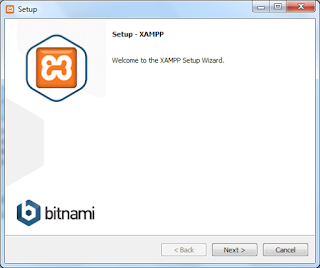
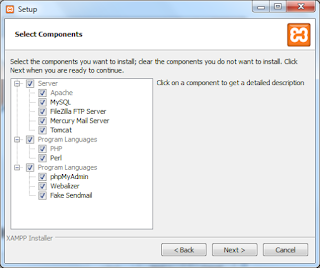
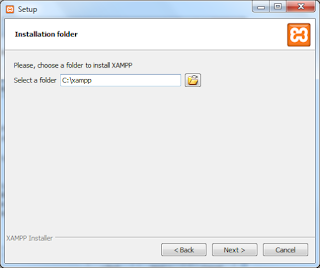
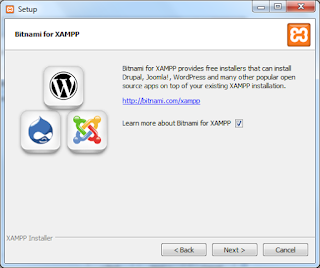
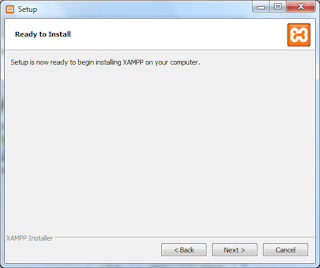
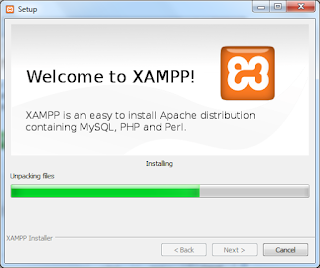
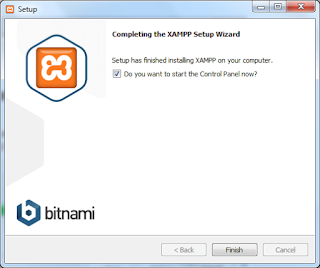


Komentar
Posting Komentar